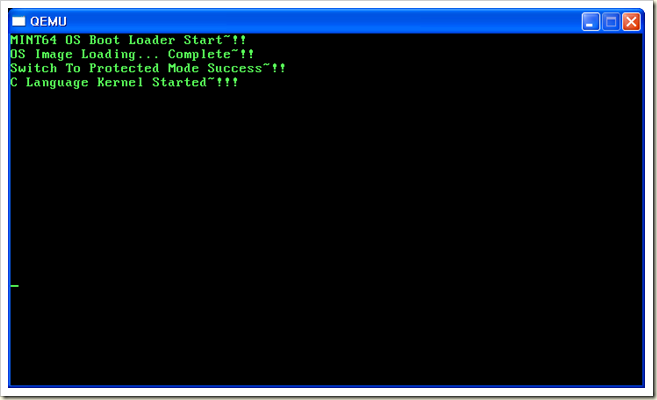
아우~ 이번 내용에 대한 정리는 지난 주부터 시작했는데, 이것 저것 일이 많아서 진도가 굉장히 안 나가는군요. ㅠㅠ 특히 온 주말을 디버깅에 투자했더니 더 그런 것 같습니다. ㅎㅎ 사실 한번 만들었던 걸 다시 만들려니 더 진도가 안 나가는 것 같기도 하네요. ㅎㅎ
드디어 기나긴 어셈블리어의 늪을 빠져 나와 C 코드로 접어들었습니다. 이제 대부분의 작업을 C 코드로 할 수 있겠군요. ㅎㅎ 물론 중간 중간에 꼭~!!! 어셈블리어로 처리해야 하는 부분이 있어서 완전히 빠져 나왔다고 보기는 어렵지만, 어찌되었든 C 코드를 쓸 수 있다는 데 의의가 있으니... ^^;;;
아흙...회식에서 술을 좀 퍼먹고 왔더니, 체력이 거의 바닥입니다. ㅎㅎ 자면서 코딩해서 내일 다시 뒤집어 엎는 게 아닌가 슬슬 걱정이 되는군요. 일단 뭐 대충 이만하면 됐으니 그만 자야겠습니다.
다들 좋은 밤 되세요 ;)
'OS Kernel > MINT64 OS' 카테고리의 다른 글
| 이거 원... MINT64 OS를 각 PC 별로 테스트해서 증상을 좀 봐야겠습니다. ^^;;; (4) | 2008.12.22 |
|---|---|
| A20 Gate가 자동으로 활성화 되는 경우도 있군요. ^^;;;; (6) | 2008.12.20 |
| 와우~ MINT64 OS를 실제 PC에서 부팅시켰습니다. ;) (18) | 2008.12.14 |
| 이번에 만든 OS를 실제 PC에서 돌려봤습니다. ㅎㅎ (4) | 2008.12.12 |
| makefile에 Dependancy 정보 생성 방법 (4) | 2008.12.10 |
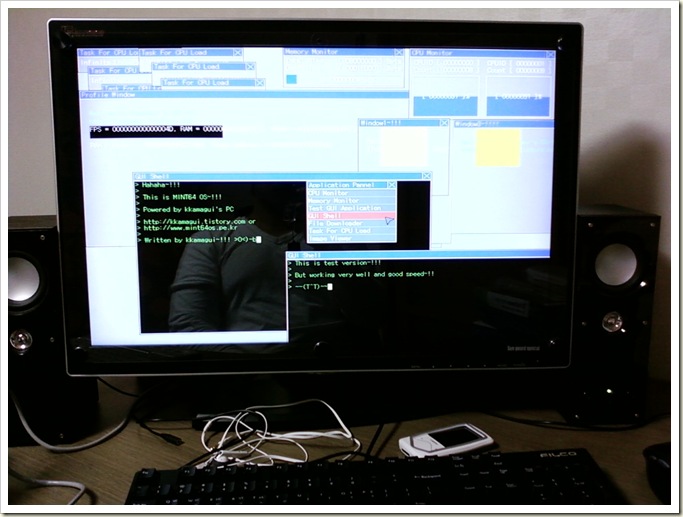
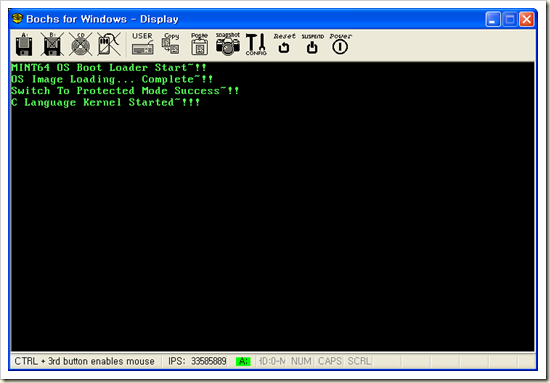
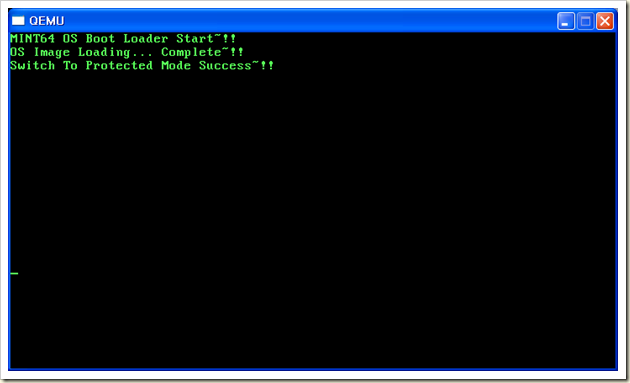
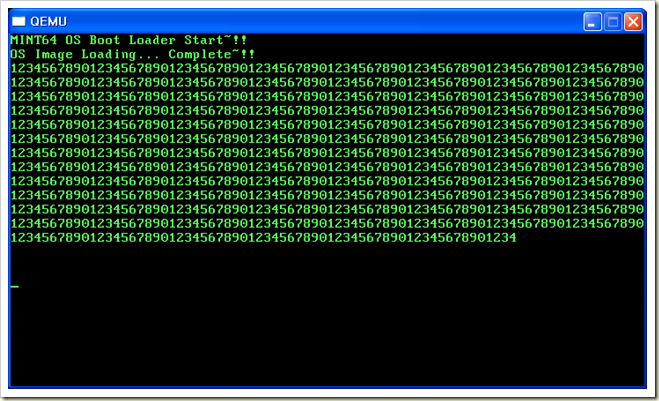
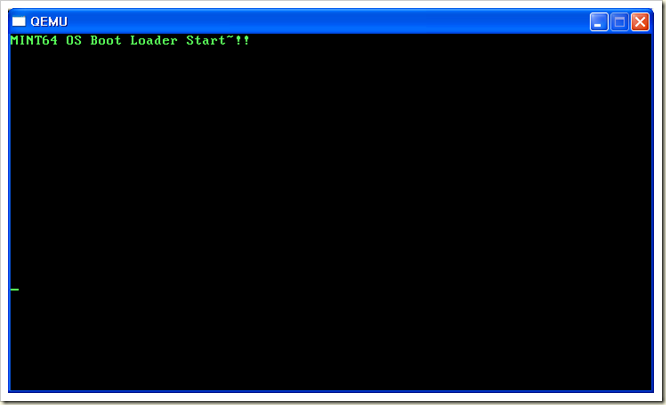
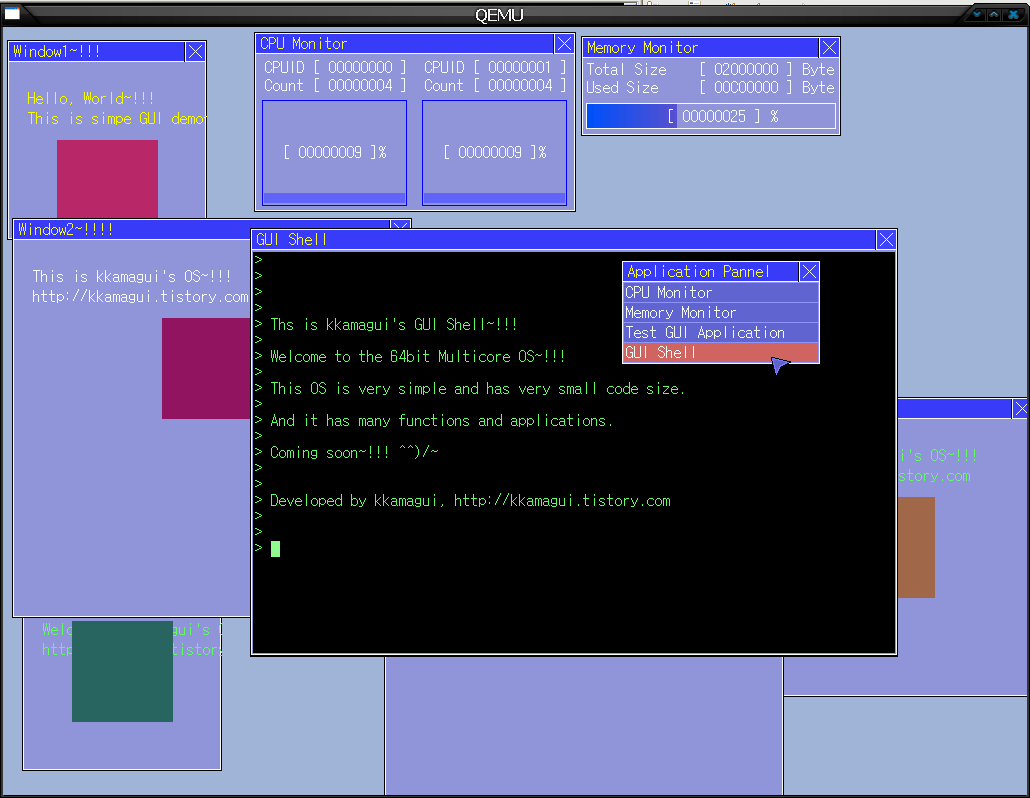
 OS_GUI_Tet.zip
OS_GUI_Tet.zip